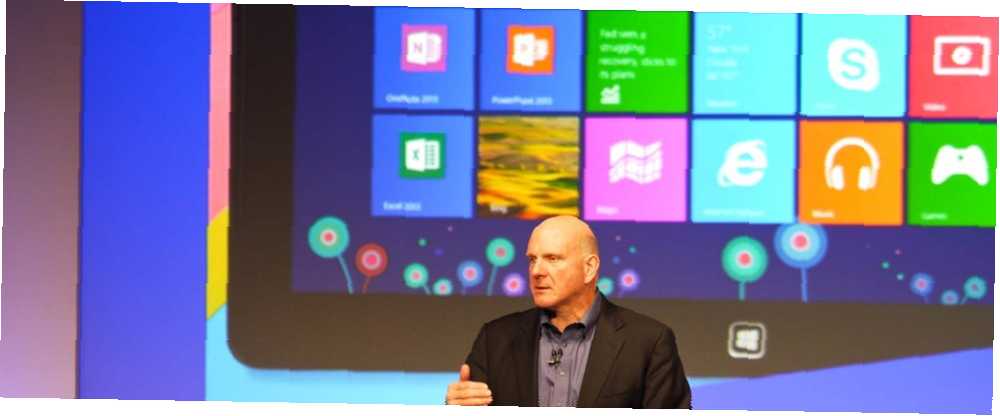
Michael Fisher
0
1564
21
Ya sea que use una tableta táctil primero, una PC tradicional o algo intermedio, Windows 8.1 8 Super Windows 8.1 Ajustes para usuarios avanzados 8 Super Windows 8.1 Ajustes para usuarios avanzados Con Windows 8.1 se produjeron muchos cambios. Algunas opciones son completamente nuevas, otras fueron cambiadas o movidas. Ya sea que esté utilizando Windows 8.1 en una computadora de escritorio, tableta o algo intermedio, ¡estos ajustes serán útiles! incluye características importantes de seguridad y privacidad que debe conocer. Estos van desde el soporte incorporado del lector de huellas digitales y las características antimalware hasta el cifrado automático del dispositivo y la configuración de permisos de aplicaciones.
Permisos de aplicaciones
A diferencia de las aplicaciones de escritorio tradicionales, Windows 8 moderno “Almacenar aplicaciones” ¿Qué es un sandbox y por qué debería estar jugando en uno? ¿Qué es un sandbox y por qué debería estar jugando en uno? Los programas altamente conectivos pueden hacer mucho, pero también son una invitación abierta para que los hackers malos ataquen. Para evitar que las huelgas tengan éxito, un desarrollador tendría que detectar y cerrar cada agujero en ... y no tener acceso a todo su sistema. Tienen que pedir permiso para acceder a su ubicación, cámara web, micrófono y otros datos confidenciales. Al igual que en el iPad de Apple, puede configurar muchos de estos permisos y controlar a qué aplicaciones tienen acceso.
Para acceder a esta configuración, deslice el dedo desde la derecha o presione la tecla de Windows + C Todos los accesos directos de Windows 8: gestos, escritorio, línea de comandos Cada acceso directo de Windows 8: gestos, escritorio, línea de comandos Windows 8 se trata de accesos directos. Las personas con PC con función táctil usan gestos táctiles, los usuarios sin dispositivos táctiles deben aprender los métodos abreviados del mouse, los usuarios avanzados utilizan métodos abreviados de teclado en el escritorio y los métodos abreviados novedosos de la línea de comandos, y ... para acceder a la barra de accesos, seleccione Configuración y seleccione Cambiar PC ajustes Seleccione la categoría de privacidad. En el panel principal, podrá evitar que las aplicaciones accedan a su nombre e información de cuenta, así como deshabilitar la función de ID de publicidad que permite que las aplicaciones le publiquen publicidad más relevante al rastrearlo en múltiples aplicaciones.
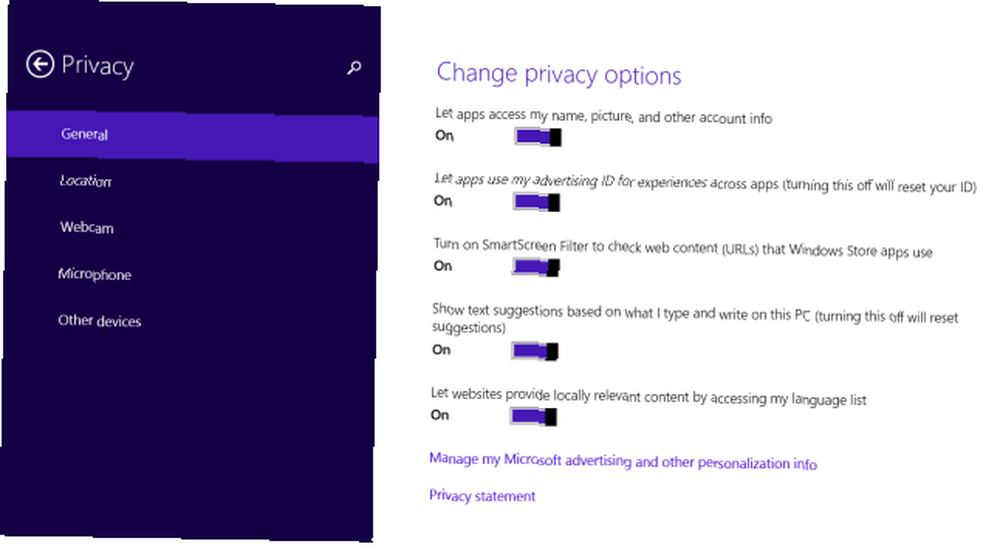
Las categorías Ubicación, Cámara web y Micrófono le permiten ver qué aplicaciones tienen acceso a su hardware y revocar el acceso, si lo desea. Puede deshabilitar el acceso a un dispositivo de hardware para todas las aplicaciones en todo el sistema o solo aplicaciones específicas. Obviamente, algunas aplicaciones no funcionarán correctamente si deshabilita el acceso a hardware específico; no podrá usar Skype para chats de video si deshabilita el acceso a su cámara web y micrófono, por ejemplo.
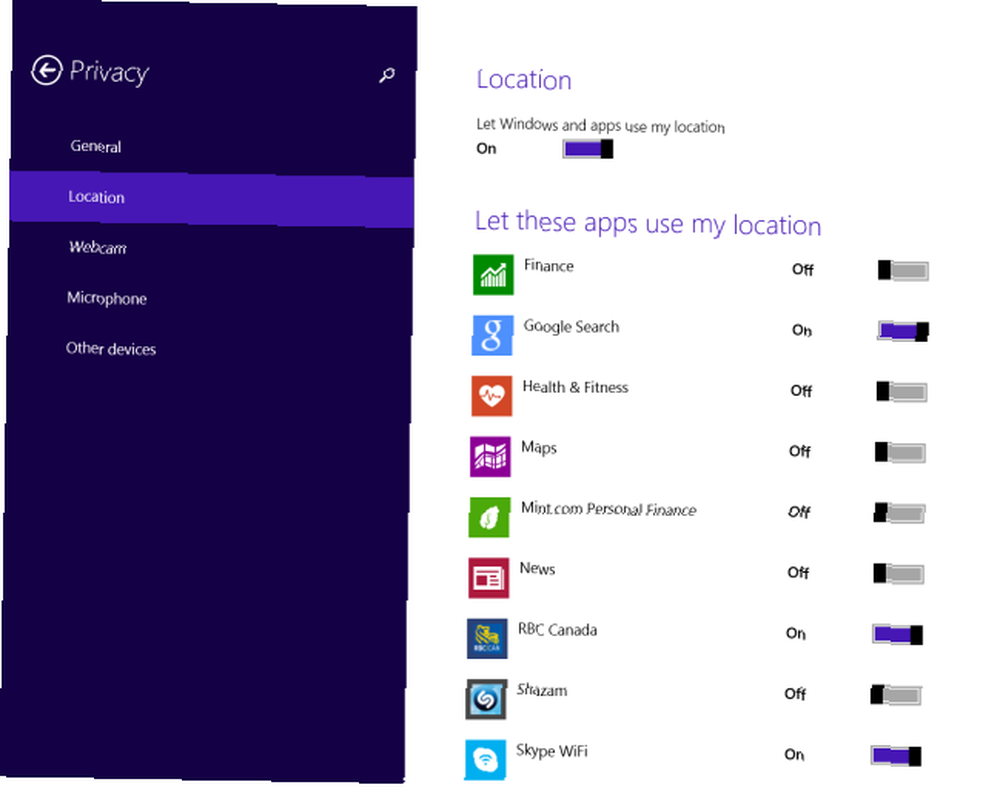
Antivirus de Windows Defender
Windows Defender es básicamente una versión renombrada de Microsoft Security Essentials, el producto antivirus de Microsoft. Windows Defender no se encuentra en la parte superior de las listas de prueba de antivirus, pero su inclusión es una gran mejora. Finalmente, todas las PC con Windows tendrán un antivirus instalado. Windows Defender normalmente funciona en segundo plano, por lo que no tiene que preocuparse por ello. Puede abrir la aplicación Windows Defender desde la vista Todas las aplicaciones y usar la interfaz simple para realizar escaneos manualmente, si lo desea.
Si prefiere otro antivirus, no hay problema. Windows Defender se deshabilitará automáticamente cuando instales otro producto antivirus, para que no entren en conflicto y causen problemas con tu computadora.
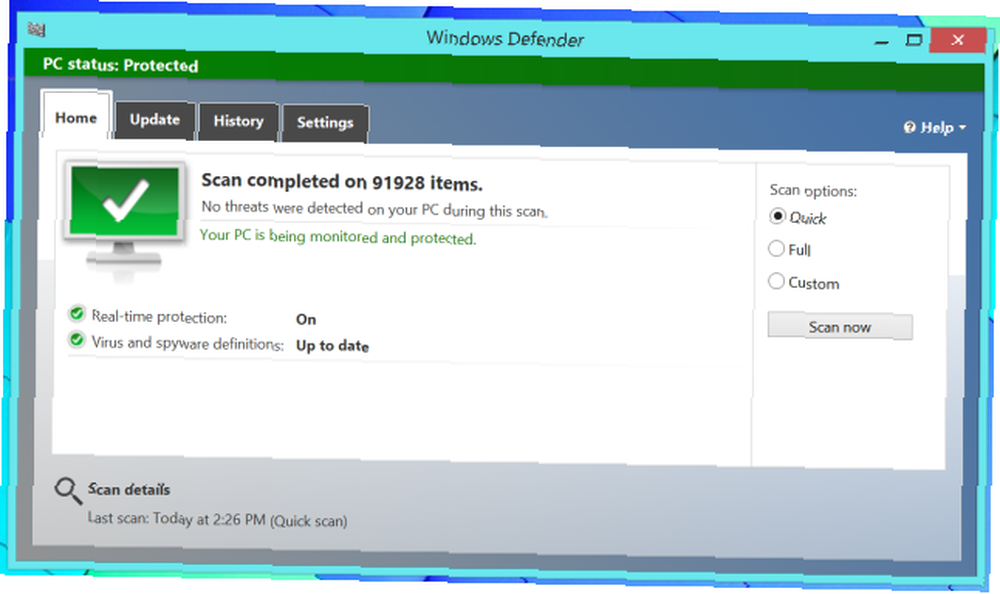
Escaneo de descarga de SmartScreen
SmartScreen es otra característica de seguridad Cinco hechos sorprendentes sobre Windows 8 Cinco hechos sorprendentes sobre Windows 8 Windows 8 está lleno de cambios sorprendentes: sea lo que sea que pienses acerca de Windows 8, Microsoft ciertamente no está siendo tímido esta vez. Desde la protección antivirus integrada y la actualización menos disruptiva hasta la eliminación de Windows ... que intenta proteger a los usuarios de Windows del software dañino. Anteriormente, solo estaba disponible en Internet Explorer. Cuando descarga un archivo en IE, verifica con los servidores de Microsoft para ver si otros usuarios han descargado el archivo. Si muchas otras personas han descargado el archivo y es un archivo bien conocido, por ejemplo, si está descargando un programa popular de un sitio web confiable, se descargará automáticamente sin errores.
Si se trata de un archivo peligroso y conocido, verá una advertencia aterradora. Si es un programa desconocido que pocas personas han descargado y que podría ser peligroso, verás un mensaje de precaución.
A partir de Windows 8, esto ahora está integrado en el sistema operativo. SmartScreen funciona cuando descarga archivos de aplicación en cualquier navegador web o cualquier otro programa. Cuando intente ejecutar un programa descargado, Windows lo consultará con los servidores de Microsoft. Si es un programa conocido-malo o desconocido, verá una advertencia..
Esto normalmente funciona bien, pero puede ver algunas advertencias de SmartScreen cuando descarga software seguro que pocas personas usan. Si está seguro de que el software es seguro, puede hacer clic en el botón en Más información para omitir el aviso de advertencia de SmartScreen y ejecutar el software de todos modos. Puede deshabilitar SmartScreen desde el Centro de acción en el Panel de control, pero no lo recomendamos. Es otra capa de protección.
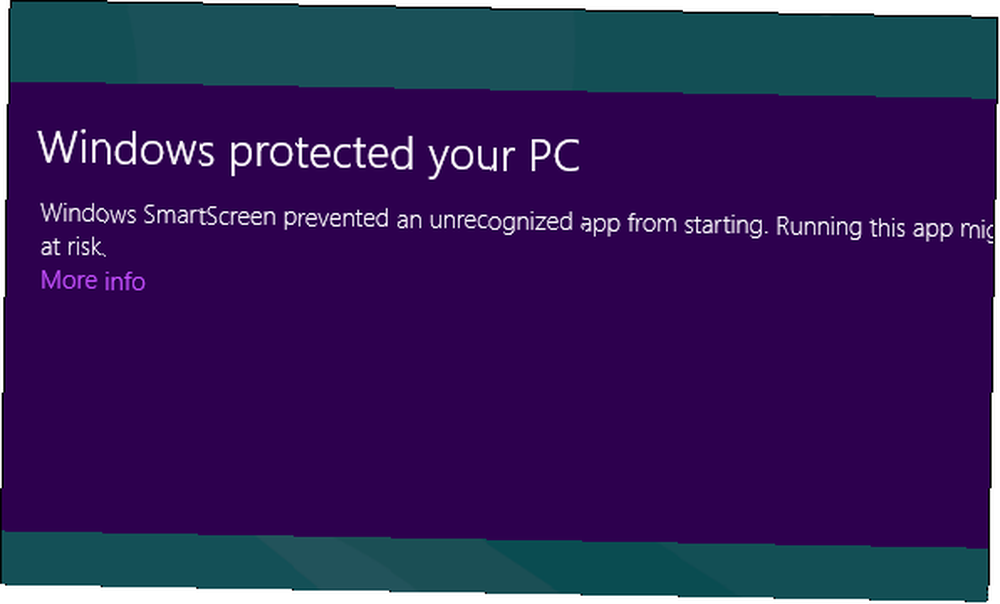
Cifrado de dispositivo y BitLocker
Windows 8.1 habilita automáticamente el cifrado de dispositivos en todos los dispositivos nuevos con el hardware apropiado si inicia sesión con una cuenta de Microsoft. La clave de recuperación se almacena en línea con su cuenta de Microsoft, por lo que puede recuperarla incluso si olvida la contraseña de su cuenta de Microsoft.
Para ver si está utilizando el cifrado del dispositivo, abra la aplicación de configuración de PC, toque PC y dispositivos, y toque Información de PC. Si no ve la sección Cifrado del dispositivo en esta página, su dispositivo no es compatible con el cifrado del dispositivo.
La edición profesional de Windows 8.1 todavía incluye BitLocker Privacidad de grado militar gratuita para sus archivos: cómo funciona Bitlocker [Windows] Privacidad de grado militar gratuita para sus archivos: cómo funciona Bitlocker [Windows] Alguna vez escuchó esa cita sobre tratar de explicar cómo funciona un televisor trabaja para una hormiga? No te estoy llamando hormiga, a pesar de que trabajas duro y disfrutas un sorbo ocasional de leche de pulgón. ¿Qué ... también? Ábralo presionando la tecla de Windows y escribiendo BitLocker para buscar BitLocker. BitLocker aún le permite habilitar el cifrado para su inmersión dura o unidades USB extraíbles (con BitLocker To Go) como podría en Windows 7 y Windows Vista. Si no tiene este panel de control, está utilizando la edición estándar y central de Windows 8.1
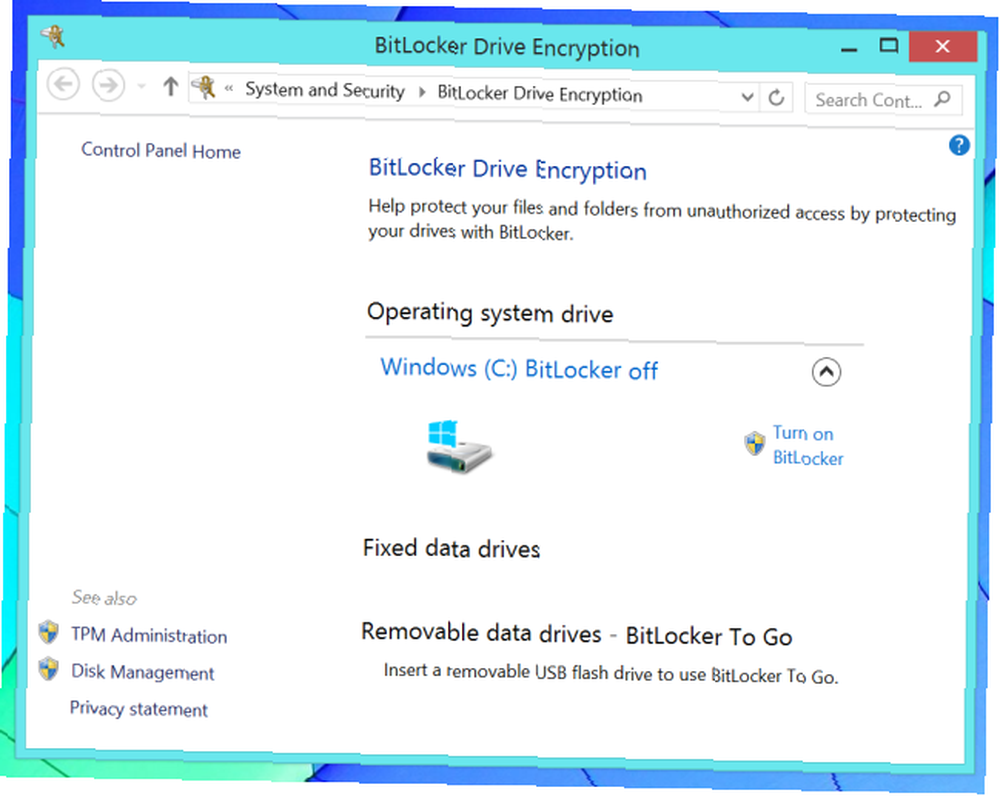
Soporte de lector de huellas digitales
Windows 8.1 tiene soporte incorporado para lectores de huellas dactilares, por lo que las tabletas y computadoras portátiles con Windows pueden intentar competir con los nuevos problemas de Touch ID Touch ID de Apple: Solución de problemas del escáner de huellas digitales iPhone 5S Problemas de Touch ID: Solución de problemas del escáner de huellas digitales iPhone 5S No hay duda de que Apple iPhone 5S presenta una de las mejores implementaciones de escaneo de huellas digitales, pero no ha sido fácil para todos. hardware. Si su dispositivo tiene un lector de huellas digitales, ya no tendrá que usar el terrible software de su fabricante. Ahora está muy bien integrado en el sistema operativo.
Si tiene un lector de huellas digitales, puede navegar a Configuración de PC> Cuentas> Opciones de inicio de sesión. Verá que el lector de huellas digitales aparece como una opción, y puede agregar su huella digital a su cuenta de Windows y usarla para autenticar e iniciar sesión.
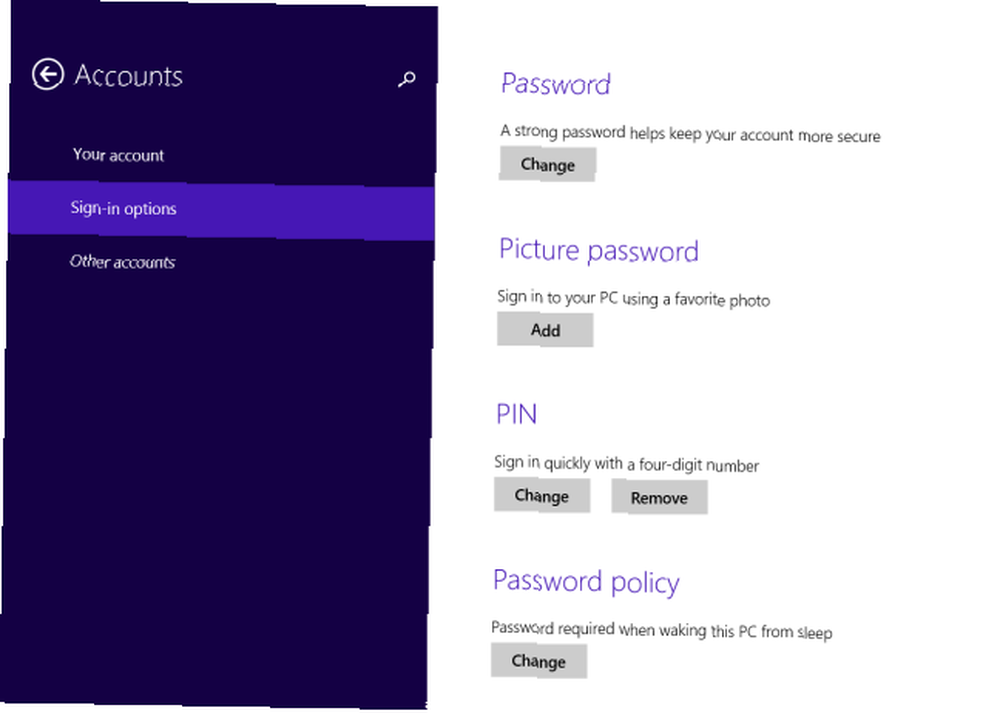
Si está utilizando una cuenta de Microsoft Cómo Microsoft revisó las cuentas de usuario en Windows 8 Cómo Microsoft revisó las cuentas de usuario en Windows 8 ¿Qué pasa con las cuentas de usuario en Windows 8? No es complicado: Microsoft quiere que todos usen una cuenta en línea para iniciar sesión en su sistema operativo de escritorio. Claro, ofrecen un equivalente fuera de línea, pero ... para iniciar sesión en su sistema Windows 8.1, y probablemente lo sea, porque ese es el valor predeterminado, también debe seguir estos pasos para proteger su cuenta de Microsoft. 5 consejos de seguridad a tener en cuenta al usar una cuenta de Microsoft 5 consejos de seguridad a tener en cuenta al usar una cuenta de Microsoft No puede usar gran parte de la nueva interfaz de usuario de Windows 8 sin una cuenta de Microsoft. La cuenta para iniciar sesión en su computadora ahora es una cuenta en línea. Esto plantea preocupaciones de seguridad. . Las cuentas de Microsoft están tan estrechamente integradas con Windows que las características que Microsoft ha agregado para ayudar a protegerlas son importantes para todos los usuarios de Windows, al igual que la autenticación de dos factores es importante para muchos otros servicios en línea ¿Qué servicios ofrecen autenticación de dos factores? ¿Qué servicios ofrecen autenticación de dos factores? No hace mucho, Tina le contó todo sobre la autenticación de dos factores, cómo funciona y por qué debería usarla. En pocas palabras, la autenticación de dos factores (2FA), o la verificación de dos pasos como a veces se le llama, es un ... .
Crédito de imagen: Dell Inc. en Flickr











